Samsung 700DX-3 User Manual
Browse online or download User Manual for TVs & monitors Samsung 700DX-3. Samsung 70'' 700DX-3 Guida utente
- Page / 148
- Table of contents
- BOOKMARKS




- Display LCD 1
- Istruzioni di sicurezza 2
- Alimentazione 3
- Installazione 4
- Introduzione 10
- Lato anteriore 12
- Lato posteriore 13
- Telecomando 17
- Dimensioni 20
- Installazione a parete 21
- Telecomando (RS232C) 22
- Connessioni via cavo 22
- Codici di controllo 24
- Collegamenti 34
- Collegamento a dispositivi AV 36
- Collegamento a un computer 37
- Collegamento a MAGICINFO OUT 41
- Collegamento di un cavo LAN 42
- Uso del software 43
- Disinstallazione 52
- Che cos'è MCD? 53
- Gestione della connessione 55
- Auto Set ID 56
- Clonazione 57
- Comando per nuovo tentativo 58
- Guida introduttiva MDC 59
- Regolazione dello schermo 64
- Dimensione 67
- Regolazione audio 68
- Impostazione del sistema 69
- Generale 71
- Protezione 72
- Impostazioni per Tool 77
- Edit Column 78
- Information 78
- Altre funzioni 79
- Gestione delle programmazioni 81
- Regolazione del display LCD 85
- Sorgente 86
- Posizione 87
- Trasparenza 87
- Modifica Nome 88
- Comm. autom. sorg 89
- Recupero sorgente prim 89
- Sorgente primaria 90
- Sorgente second 90
- Personaliz 91
- Toni colore 92
- Controllo Colore 92
- Color Temp 93
- Blocco immagine 93
- Regolazione auto 94
- Bilanciam segnale 94
- Controllo segnale 94
- Liv nero HDMI 100
- Modalità Film 101
- Immagine PIP 101
- Contrasto din 102
- Controllo lampada 102
- Sens. Luminosità 102
- Reset immagine 102
- Modalità disponibili 103
- Modalità 103
- Selezione audio 105
- Seleziona altoparlante 105
- Reset audio 105
- Impostazione 106
- Timer stand-by 107
- Timer1 / Timer2 / Timer3 107
- Gestione vacanze 108
- Trasparenza menu 109
- Blocco sicurezza 109
- Modifica PIN 109
- Risp. Energia 110
- Video Wall 110
- Orizzont 111
- Verticale 111
- Posizione schermo 112
- Scher sicurezza 112
- Spostam pixel 112
- Grigio laterale 115
- Sel risoluzione 115
- Regol accensione 116
- Rotazione OSD 116
- Impostazioni avanzate 117
- Ventola e temperatura 117
- Controllo ventola 117
- Impost vel ventola 117
- Controllo temperatura 117
- Temperatura corrente 118
- Accen auto 118
- Pulsante Blocca 119
- Colore automatico utente 119
- Controllo standby 119
- Program luminosità 120
- Menu a video 120
- Menu a video sorg 120
- Mn video Mod nn ottm 121
- No segn menu a video 121
- Menu video MDC 121
- Aggiornamento software 121
- Reset configurazione 122
- Azzera tutto 122
- Controllo multi-schermo 123
- MagicInfo 124
- Risoluzione dei problemi 128
- Sintomi e azioni consigliate 129
- Lista di controllo 129
- Problemi di audio 131
- Domande e risposte 132
- Specifiche 134
- PowerSaver 135
- Informazioni 138
- Appendice 142
- Corretto smaltimento 146
- Autorità 147
Summary of Contents
SyncMaster 700DX-3Display LCDManuale dell'utenteIl colore e l’aspetto possono variare a seconda delprodotto, e le specifiche sono soggette a modi
IntroduzioneContenuto della confezioneVerifica del contenuto della confezioneRimuovere la chiusura dall'imballo, come mostrato nella figura sopra
5. Adatta a schermo - Visualizza le scene in ingresso esattamente come sono, senzaritagli, qualora i segnali in ingresso siano HDMI 720p, 1080i, o 108
NotaPer l'impostazione Timing per PC e DTV in modalità HDMI, verrà attivata l'opzione Liv neroHDMI.Modalità FilmModalità Film calibra le im
Contrasto dinContrasto din rileva automaticamente la distribuzione del segnale visivo di ingresso percreare un contrasto ottimale.1. Off2. On NotaDisa
SuonoModalità disponibili• PC / DVI / Display Port• AV• Comp.• HDMI• MagicInfo• TV NotaPer poter utilizzare il televisore è necessario collegare un si
PersonalizLe impostazioni audio possono essere regolate in base alle proprie preferenze personali. Nota• E' possibile udire il suono anche se l’a
ienza Surround Sound virtuale attraverso un sistema di riproduzione a due altoparlanti, inclusigli altoparlanti interni del televisore. È pienamente c
ImpostazioneModalità disponibili• PC / DVI / Display Port• AV• Comp.• HDMI• MagicInfo• TV NotaPer poter utilizzare il televisore è necessario collegar
Attuali impostazioni dell'orario.Timer stand-bySpegne automaticamente il Display LCD all'ora preimpostata.• Off• 30• 60• 90• 120• 150• 180Ti
• 1 volta : Il Timer non entra in funzione solo una volta.• Tut gio : Il Timer si attiva quotidianamente.• Lun~Ven : Il Timer si attiva da lunedì a ve
E' possibile eliminare tutti i giorni festivi registrati.Trasparenza menuModificare la trasparenza dello sfondo dell'OSD.1. Alta2. Media3. B
ManualisticaGuida di installazione rap-idaGaranzia(non disponibili in tutti ipaesi)Manuale dell'utenteCavi Cavo di alimentazione Cavo D-Sub Altr
NotaSelezionando Blocco attivato si attiverà l'opzione Blocco disattivato. Per disattivare lafunzione Blocca, digitare la password per l'op
FormatoL'opzione Formato può essere selezionata per suddividere lo schermo.• FullVisualizza una schermata piena senza margini.• NaturaleVisualizz
Posizione schermoLo schermo può essere suddiviso in diverse immagini. Durante la suddivisione è possibileselezionare un diverso formato per le diverse
Orizzont.Imposta il numero di pixel che si spostano in linea orizzontale.Cinque livelli di regolazione: 0, 1, 2, 3, e 4.VerticaleImposta il numero di
• Off• OnModalitàE' possibile cambiare il tipo di Scher sicurezza.• Barra• Cancel• PixelPeriodUtilizzare questa funzione per impostare l'int
Questa funzione previene la formazione di immagini persistenti sullo schermo muovendo lelinee verticali bianche e nere.CancelQuesta funzione evita la
Se l'immagine non viene visualizzata correttamente sullo schermo in caso di impostazionedelle risoluzione della scheda grafica su 1024 x 768 a 60
Impostazioni avanzateConfigura le impostazioni in modo più complesso.Ventola e temperaturaProtegge il prodotto rilevando la velocità della ventola e l
Nota• Se la temperatura supera il valore specificato, l'immagine risulterà offuscata e il prodottosi spegnerà automaticamente per evitare il sur
Pulsante BloccaBlocca o sblocca i tasti di controllo del monitor sul prodotto.• Off• OnColore automatico utente1. Colore automaticoRegola automaticame
Venduto a parteCavo DVI Cavo RCA Box di rete NotaGli accessori acquistabili insieme al prodotto possono variare a livello nazionale.Display LCDLato an
• OnIn caso di mancanza di segnale in ingresso, viene attivata la modalità di risparmio ener-getico.• AutoQuando non viene rilevato alcun segnale in i
Mn video Mod nn ottm• Off• OnNo segn menu a video• Off• OnMenu video MDC• Off• OnAggiornamento softwareEsegue l'aggiornamento del software.1. Col
NotaNel caso vi siano due o più immagini BMP, queste verranno visualizzate a schermo informato slideshow.• Si consiglia di impostare su un secondo l&
Azzera tutte le impostazioni del display.Controllo multi-schermoModalità disponibili• PC / DVI / Display Port• AV• Comp.• HDMI• MagicInfo• TV NotaPer
• Indirizzo IP : Immettere manualmente l'Indirizzo IP se Impostazione IP è stato im-postato su Manuale.• Maschera sottorete : Immettere manualmen
• Quando si usa MagicInfo con il dispositivo collegato direttamente al Display LCD: ese-guire la modalità Device.• Premere ESC per passare direttament
Nella fase step 2 di MagicInfo Setup Wizard, non è necessario selezionare Network Settingsul desktop per effettuare le impostazioni TCP/IP. Queste si
E’ possibile selezionare quale tipo di rotazione verrà applicata al dispositivo.5. Setup InformationMostra le impostazioni selezionate dall’utente. No
Risoluzione dei problemiVerifica funzione test automatico NotaPrima di contattare il centro assistenza verificare autonomamente le seguenti voci. Cont
• Non utilizzare benzene, diluenti o sostanze infiam-mabili.2) Manutenzione dello schermo piatto.Pulire con un panno morbido (in flanella di cotone).•
[PC] → [DVI] → [AV] → [Comp.] → [HDMI1] → [HDMI2] → [DisplayPort]Tasto PIPPremere il tasto PIP per impostare la finestra PIP su On o Off.• PC: DVI / A
Q: Lo schermo del Display LCD sfarfalla.A: Verificare che il cavo di segnale sia collegato saldamente e in modo sicuro tra il com-puter e il Display L
Q: L'immagine è troppo chiara o troppo scuraA: Regolare i valori dei menu Luminosità e Contrasto.(Vedere Luminosità, Contrasto)Q: Il colore dello
A: Verificare che le pile non siano scariche.A: Controllare che il monitor sia acceso.A: Verificare che il cavo di alimentazione sia saldamente colleg
NotaPrima di rivolgersi al servizio di assistenza, controllare le informazioni contenute in questasezione per cercare di risolvere il problema autono
SpecificheGeneraleGeneraleNome modello SyncMaster 700DX-3Pannello LCDPannello 70,0 pollici (177 cm)Area di visualizza-zione1549,44 mm (O) x 871,56 mm
Caratteristiche ambientaliFunzionamento Temperatura: 0˚C ~ 40˚C (32˚F ~ 104˚F)Umidità: 10 % ~ 80 %, senza condensaImmagazzinamento Temperatura: -20˚C
PowerSaverStato Funziona-mento nor-maleModali-tà risparmioenergeticoSpegni-mento(tasto Pow-er)Spegni-mento(Tasto Pow-er)Indicatore di alimentazione On
Modalità di visualizza-zioneFrequenzaorizzontale(kHz)Frequenzaverticale(Hz)Frequenzadi clock deipixel (MHz)Polarità sync(O/V)VESA, 1024 x 768 56,476 7
InformazioniPer una migliore visualizzazione Per ottenere la migliore qualità dell'immagine, regolare la risoluzione del com-puter e la velocità
Spegnere, impostare la modalità Screen Saver (salvaschermo) oppure PowerSave• Spegnere il monitor per 2 ore ogni 12 di utilizzo• Impostare lo spegnime
POWER S/W ON [ I ] / OFFImposta il Display LCD su On/Off.La spina del cavo di alimentazione collega ilDisplay LCD alla presa a muro. RGB/COMPONENT
Evitare: Colori con una elevata differenza di luminosità (bianco e nero, grigio)Cambiare periodicamente le informazioni relative al colore• Usare colo
Applica la funzione Screen Erasing al prodotto• Applica la funzione Screen Erasing- Sintomo: 2 blocchi si muovono in verticale azzerando il displayInf
AppendiceContatta SAMSUNG WORLDWIDE NotaSe avete commenti o domande sui prodotti Samsung, contattate il Servizio Clienti SAM-SUNG.North AmericaU.S.A 1
Europehttp://www.samsung.com/be_fr (French)BOSNIA 05 133 1999 http://www.samsung.comBULGARIA 07001 33 11 http://www.samsung.comCROATIA 062 SAMSUNG (06
EuropeSWITZERLAND 0848 - SAMSUNG (7267864,CHF 0.08/min)http://www.samsung.com/chhttp://www.samsung.com/ch_fr/(French)U.K 0330 SAMSUNG (7267864) http:/
Asia PacificJAPAN 0120-327-527 http://www.samsung.comMALAYSIA 1800-88-9999 http://www.samsung.comPHILIPPINES 1-800-10-SAMSUNG(726-7864) for PLDT1-800-
zione. La distanza tra due punti dello stesso colore vienechiamata 'Dot Pitch' (Dimensione punto). Unità: mmFrequenza verticale Per poter ri
Corretto smaltimento del prodotto (rifiuti elettrici ed elettronici)Gli utenti domestici sono invitati a contattare il rivenditore presso il qualeè st
registrati di Video Electronics Standard Association; tutti gli altri marchi di prodotto citati inquesto documento possono essere marchi o marchi regi
AV/COMPONENT AUDIO IN [R-AUDIO-L]Collegare la porta [AV/COMPONENT AU-DIO IN [R-AUDIO-L]] sul monitor alla porta diuscita audio sul PC o sul disposit
NotaPer utilizzare MagicInfo, il box di rete racco-mandato da Samsung deve essere installatoall'interno del prodotto e l'uscita MagicInfode
Slot Kensington LockIl blocco Kensington è un dispositivo antifurtoche permette di bloccare il prodotto in mododa poterlo utilizzare in sicurezza in l
POWEROFFTasti numericiDEL / Tasto GUIDE+ VOL - SOURCE D.MENU TOOLSTasti Su-Giù Sinistra-Destra INFOTasto Colore e tasto di selezione PC/DVI/HDMI/D
TOOLSUtile per selezionare rapidamente le funzioni più frequen-temente utilizzate.- E' attivato se è installato un sintonizzatore TV. Tasti Su
Istruzioni di sicurezzaNotazione NotaE’ necessario seguire queste istruzioni di sicurezza per garantire l’incolumità personale edevitare danni al prod
- E' attivato se è installato un sintonizzatore TV. TVSeleziona direttamente la modalità TV.- E' attivato se è installato un sintonizzatore
Installazione a paretePreparazione preliminare per l’installazione del supporto a paretePer installare un supporto a parete di un altro for-nitore, ut
Nota• Le dimensioni standard per i kit di montaggio aparete sono mostrate nella tabella sotto.• Con i kit di montaggio a parete Samsung vengo-no forn
Bit rate 9600 bpsData Bit 8 bitParity NessunoStop Bit 1 bitControllo del flusso NessunoLunghezza massima 15 m (solo tipo schermato)• Disposizione dei
Codici di controllo• Controllo GetHeader comandoIDLunghezza DA-TICheckSum0xAA tipo comando 0• Imposta controlloHeader comandoIDLunghezzaDATIDATICheckS
esempio) PowerOn&ID=0Header comandoIDLunghezzaDATIDATA 1CheckSum0xAA 0x11 1 Alimenta-zioneHeader comandoIDLunghezzaDATIDATA 1120xAA 0x11 1 1Se si
Headercoman-doIDLun-ghezzaDATIAck/Nak r-CMD Val1CheckSum0xAA 0xFF 3 ‘N’ 0x11 ERRERR: Codice di errore dell'errore verificatosi• Controllo volume•
• Ottieni stato Sorgente d'ingressoHeader comandoIDLunghezza DA-TICheckSum0xAA 0x14 0• Imposta Sorgente d'ingressoHeader comandoIDLunghezzaD
Sorgente d'ingresso : Come sopra• NakHeadercoman-doIDLun-ghezzaDATIAck/Nak r-CMD Val1CheckSum0xAA 0xFF 3 ‘N’ 0x14 ERRERR: Codice di errore dell&a
Modalità schermo : Come sopra• NakHeadercoman-doIDLun-ghezzaDATIAck/Nak r-CMD Val1CheckSum0xAA 0xFF 3 ‘N’ 0x18 ERRERR: Codice di errore dell'erro
• Pulire il monitor con un panno morbido leggermente inumidito. Non utilizzare soluzioni detergenti contenenti al-col, solventi o tensioattivi.In cas
• Ottieni stato PIP ON / OFFHeader comandoIDLunghezza DA-TICheckSum0xAA 0x3C 0• Imposta PIP ON / OFFHeader comandoIDLunghezzaDATIDATICheckSum0xAA 0x3C
0xAA 0x3D 1 RegolazioneautomaticaRegolazione automatica : 0x00 (sempre)• AckHeadercoman-doIDLun-ghezzaDATIAck/Nak r-CMD Val1CheckSum0xAA 0xFF 3 ‘A’ 0x
• AckHeadercoman-doIDLun-ghezzaDATIAck/Nak r-CMD Val1CheckSum0xAA 0xFF 3 ‘A’ 0x5CModalitàVideoWallModalità Video Wall : come sopra• NakHeadercoman-doI
Headercoman-doIDLun-ghezzaDATIAck/Nak r-CMD Val1CheckSum0xAA 0xFF 3 ‘A’ 0x5DBlocco disicurez-zaBlocco di sicurezza : Come sopra• NakHeadercoman-doIDLu
CollegamentiCollegamento a un computerVi sono molti modi per collegare il computer al monitor. Sceglierne unodalle opzioni sottostanti. Usando il con
• Collegare la porta [HDMI IN 1] / [HDMI IN 2 (MAGICINFO)] sul displayLCD alla porta HDMI sul PC mediante un cavo HDMI. NotaSelezionare HDMI2 o HDMI1
Collegamento a dispositivi AV1. Collegare un cavo audio alla porta [AV/COMPONENT AUDIO IN [R-AU-DIO-L]] del prodotto e alla porta audio del dispositiv
Collegamento a un computer1. Individuare le uscite AV sulla videocamera. Di solito sono situate sul latoo sul retro della videocamera. Collegare un ca
Collegamento mediante un cavo HDMI1. Collegare un cavo HDMI alla porta [HDMI IN 2 (MAGICINFO)] o [HDMI IN1] del prodotto e alla porta di uscita HDMI d
collegare il jack opposto al terminale [RGB/DVI/DP/HDMI AUDIO IN] delDisplay LCD.3. Premere SOURCE sul prodotto o sul telecomando, quindi selezionare&
La spina di alimentazione deve essere collegata alla presa dicorrente in modo saldo e corretto.• Il mancato rispetto di questa precauzione può causar
Collegamento di un Set Top Box (via cavo/satellitare) DTV Collegare un cavo RGB/Component tra la porta [RGB/COMPONENT IN]sul Display LCD e i jack PR,
Collegamento a un box di rete (venduto separatamente) Nota• I box di rete sono venduti separatamente.• Per ulteriori informazioni sull'acquisto e
NotaIl cavo MAGICINFO OUT-HDMI viene fornito con il box di rete.Collegamento di un cavo LANCollegare il cavo LAN tra la porta [LAN] sul prodotto e la
Uso del softwareDriver del monitor NotaAlla richiesta da parte del sistema operativo di fornire il driver del monitor,inserire il CD-ROM accluso a que
NotaQuesto driver del monitor è certificato Microsoft e la sua installazione non provoca dannial sistema in uso.Una volta certificato, il driver verr
5. Fare clic su "Properties" (Proprietà) nella scheda "Monitor". Se il pulsante "Proper-ties" (Proprietà) è disattivato,
8. Fare clic su "Have Disk..." (Disco driver...) e selezionare la cartella (per esempio, D:\Drive) in cui è situato il file di impostazione
Sistema Operativo Microsoft® Windows® XP1. Inserire il CD nell'unità CD-ROM.2. Fare clic su "Start" → "Control Panel" (Pannel
5. Fare clic su "Update Driver..." (Aggiorna driver...) e selezionare "Install from a listor..." (Installa da un elenco o...) quin
NotaQuesto driver del monitor è certificato Microsoft e la sua installazione non provoca dannial sistema in uso.Una volta certificato, il driver ver
Durante l'installazione del prodotto in un vano o in una arma-diatura, assicurarsi che la parte frontale non fuoriesca.• In caso contrario, potr
2. Fare doppio clic sull’icona "Display" (Schermo).3. Selezionare la scheda "Settings" (Impostazioni) e fare clic su "Advance
1. Fare clic su "Start", "Settings" (Impostazioni), "Control Panel" (Pannello di controllo),quindi fare doppio clic sull
Nota• Se una finestra di installazione del software non viene visualizzata sullo schermoprincipale, installare il software usando il file eseguibile
Che cos'è MCD?"MDC" (Multiple Display Control) è un'applicazione che consente di controllare facilmente e simultaneamente più disp
Utilizzo di MDC tramite EthernetImmettere l'IP per il dispositivo di visualizzazione principale e collegare il dispositivo al PC. È possibile col
Gestione della connessioneLa gestione della connessione include l'elenco delle connessioni e le opzioni di modifica dell'elenco delle connes
Auto Set IDLa funzione Auto Set ID assegna un ID set a tutti gli LFD connessi tramite un collegamento a margherita e appartenenti a una connessione se
ClonazioneMediante la funzione di clonazione, è possibile copiare le impostazioni di un LFD e applicarle a più LFD selezionati. Per la clonazione, è p
Comando per nuovo tentativoQuesta funzione viene utilizzata per specificare il numero massimo di nuovi tentativi effettuati sul comando MDC in caso di
Guida introduttiva MDC1 Per avviare il programma, fare clic su Start Programmi Samsung MDC Unified.2 Fare clic su Add per aggiungere un dispositivo
Altro Il prodotto utilizza tensioni elevate. Non disassemblare, riparareo modificare il prodotto autonomamente.• Il mancato rispetto di questa precauz
z Se il collegamento è stabilito tramite Ethernet, immettere l'IP del dispositivo di visualizzazione.
Layout della schermata principale Barra dei menuConsente di modificare lo stato del dispositivo di visualizzazione o le proprietà del programma. Categ
MenuÈ possibile accendere o spegnere un dispositivo selezionato oppure modificarne la sorgente di ingresso o il volume.Selezionare i dispositivi di vi
Alertz Fault Device Questo menu mostra un elenco di dispositivi di visualizzazione contenenti i seguenti errori: errore di funzionamento della vento
Regolazione dello schermoÈ possibile regolare le impostazioni dello schermo (contrasto, luminosità e così via). Selezionare i dispositivi di visualizz
Greenz Consente di personalizzare l'intensità del colore verde del dispositivo di visualizzazione selezionato.Bluez Consente di personalizzare l&
OpzioniDynamic ContrastConsente di regolare la funzione Dynamic Contrast del dispositivo di visualizzazione selezionato. Gamma ControlConsente di modi
DimensionePicture SizeConsente di regolare la dimensione dello schermo del dispositivo di visualizzazione selezionato. La voce Detail verrà disattivat
Regolazione audioÈ possibile modificare le impostazioni audio. Selezionare i dispositivi di visualizzazione dall'elenco dei set, quindi seleziona
Impostazione del sistemaSelezionare i dispositivi di visualizzazione dall'elenco dei set, quindi selezionare la scheda System. Video WallÈ possib
• Il mancato rispetto di questa precauzione può essere causa dimalfunzionamenti, scosse elettriche o incendi. Non utilizzare o tenere sostanze infiamm
VConsente di selezionare il numero di dispositivi di visualizzazione collegati in verticale. In una riga è possibile disporre fino a un massimo di 15
GeneraleUser Auto ColorConsente di regolare automaticamente i colori dello schermo. Disponibile solo nella modalità PC. Auto PowerConsente di impostar
ProtezioneSafety LockConsente di bloccare i menu a schermo. Per sbloccare i menu, impostare Safety Lock su Off. Button LockConsente di bloccare i puls
TimeClock SetConsente di modificare l'ora corrente del dispositivo di visualizzazione selezionato in base a quella impostata sul PC. Se non è sta
z Holiday: è possibile applicare le impostazioni della funzione Holiday Management alla funzione Timer.z Repeat: consente di specificare il periodo pe
z Delete : consente di eliminare le vacanze. Controllare le caselle corrispondenti e fare clic su questo pulsante.z Elenco delle vacanze: consente di
Safety ScreenÈ possibile utilizzare la funzione Safety Screen per evitare la formazione di immagini residue sullo schermo quando nel dispositivo di vi
Impostazioni per Tool ProtezionePanel ControlConsente di accendere o spegnere lo schermo di un dispositivo di visualizzazione.Remote ControlConsente d
Edit ColumnSelezionare gli elementi da visualizzare nell'elenco dei set. InformationConsente di visualizzare le informazioni sul programma.34
Altre funzioniRidimensionamento di una finestraPosizionare il puntatore del mouse su un angolo della finestra del programma. Verrà visualizzata una fr
Durante lo spostamento del prodotto, spegnerlo e scollegare ilcavo di alimentazione dalla presa di corrente, il cavo dell'antennae tutti i cavi
1 Fare clic con il pulsante destro del mouse e selezionare Group>Edit nella sezione contenente l'elenco dei dispositivi di visualizzazione sul
Ridenominazione di gruppi1 Selezionare un nome gruppo e fare clic su Edit.2 Nella finestra Edit Group visualizzata, fare clic su Rename.3 Se viene vis
2 Fare clic sul pulsante Add. Verrà visualizzata la finestra Add Schedule.3 Fare clic sul pulsante Add sotto alla voce Device Group e selezionare il g
Eliminazione di una programmazionePer eliminare una programmazione, selezionarla e fare clic su Delete.Guida alla risoluzione dei problemiProblema Sol
Questo programma potrebbe talvolta non funzionare a causa di un problema di comunicazione tra il PC e lo schermo o di onde elettromagnetiche emesse d
Regolazione del display LCDIngressiModalità disponibili• PC / DVI / Display Port• AV• Comp.• HDMI• MagicInfo• TV NotaPer poter utilizzare il televisor
NotaLa porta RGB/COMPONENT IN è compatibile con i segnali RGB (PC) e Comp..Tuttavia, l'immagine potrebbe essere visualizzata in modo anomalo se
• PC: DVI / AV / HDMI1 / HDMI2 / Display Port• DVI : PC• AV: PC• HDMI : PC• Display Port : PCFormatoCambia la dimensione della finestra PIP. NotaImmag
• OpacoModifica Nome Attribuire un nome al dispositivo collegato ai jack di ingresso per semplificare la selezionedella sorgente di ingresso.VCR / DVD
Vedere PIP > Sorgente per i segnali compatibili per ciascuna sorgente d'ingresso prin-cipaleComm. autom. sorg.Se Comm. autom. sorg. è impostat
Non lasciare cadere oggetti sul prodotto o farli urtare contro diesso.• Il mancato rispetto di questa precauzione può causare unascossa elettrica o u
Sorgente primariaSpecificare Sorgente primaria per la sorgente d'ingresso automatica.Sorgente second.Specificare Sorgente second. per la sorgente
NotaNon disponibile quando Contrasto din è impostato su On.1. InformazioniConsigliato per la comunicazione di informazioni esatte (per es. informazio
• Naturale• Modalità1Imposta l'immagine in modo che sia più luminosa dell'impostazione Naturale.• Modalità2Imposta l'immagine in modo c
2. Verde3. BluColor Temp.Color Temp. indica l’intensità dei colori di una immagine. Nota• Non disponibile quando Contrasto din è impostato su On.• Que
Regolazione autoIl valori Fine, Grossa e Posizione vengono regolati automaticamente. Quando si modificala risoluzione nel pannello di controllo, viene
5. G-Offset6. B-OffsetFormatoFormato può essere commutato.1. 16:92. 4:3Immagine PIPRegola le impostazioni della finestra PIP. Nota• Modalità disponibi
NotaL'ingresso PIP funziona solo in modalità DVI, AV, HDMI o Comp..5. TintaAggiunge una tonalità naturale alla finestra PIP. NotaL'ingresso
Sens. Luminosità rileva l'intensità della luce ambientale e ottimizza automaticamente laluminosità dello schermo.1. Off2. OnReset immagineRiprist
2. Standard3. Film4. PersonalizPersonalizUsando i menu visualizzati sullo schermo, è possibile modificare le impostazioni del contrastoe della luminos
La tonalità dei colori può essere modificata. I singoli componenti dell’opzione Color sonoanch’essi regolabili. NotaNon disponibile quando Contrasto d
More documents for TVs & monitors Samsung 700DX-3







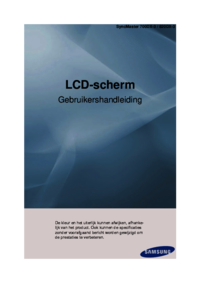


















 (109 pages)
(109 pages) (47 pages)
(47 pages) (50 pages)
(50 pages) (89 pages)
(89 pages) (124 pages)
(124 pages) (101 pages)
(101 pages) (54 pages)
(54 pages)
 (77 pages)
(77 pages)







Comments to this Manuals